电脑宽带连了但无法上网怎么办
发布时间:2017-06-09 16:20
很多人遇到了电脑宽带能连上但不能上网的问题,其实电脑遇到这种问题很常见,怎么解决呢?下面是小编为大家整理的关于电脑宽带连了但无法上网的相关资料,希望对您有所帮助!
电脑宽带连了但无法上网的解决方法
第一种情况
在没有接路由器的情况下,需正确输入运营商给的账号和密码后连接上网,如能连上但不能上网的话请致电运营商解决。这里需要注意的是设置宽带连接,而不是本地连接,设置如下:

点击“打开网络和共享中心”,弹出如下窗口:
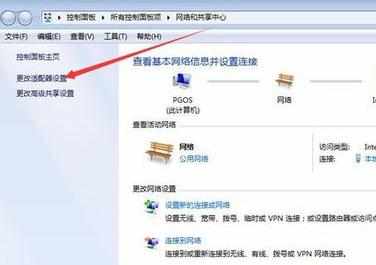
然后点击“更改适配器设置”,弹出如下窗口:

在这里须选择“宽带连接”,右击弹出的选择项中选择“连接”,如下图:

在这里输入运营商给的账号和密码,然后点击“连接”即可,如还不能上网请致电运营商解决。
第二种情况
如有路由器的情况下,能连接上但上不网,请检查路由器设置是否正确。
路由器设置的地址在路由器背面的标签有说明的。进入路由器设置后,找到“设置向导”,点击“下一步”进行设置,直至完成设置。这里也要用到运营商给的账号和密码。
如下图:
在这里就需要选择左边的“本地连接”,右击选择“属性”,弹出如图右侧窗口,然后选择“TCP/IPv4”,点右边的属性,弹出如下图:
选择“自动获得IP地址”和“自动获得DNS服务器地址”,然后点确定即可。

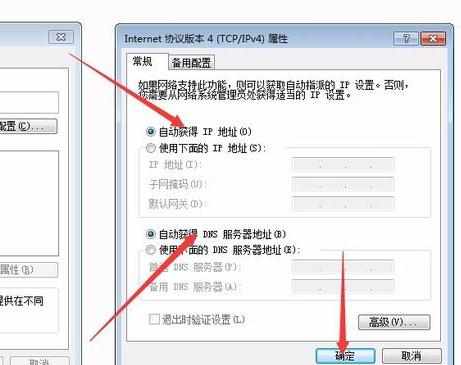
如正确设置后还是不能上网,那就先不用路由器,按上面第一种方法设置,看下能不能上网,如不能就要联系运营商解决,要是可以上网的话,那就是路由器的问题。如果你确定路由器设置正确还不能上网,那就要更路由器了。

电脑宽带连了但无法上网怎么办的评论条评论